Питання
Проблема: як виправити відсутність підключення до Інтернету після видалення шкідливого програмного забезпечення?
Моє нещодавнє сканування комп’ютера за допомогою антивірусного програмного забезпечення призвело до видалення шкідливого програмного забезпечення. Як не дивно, після цього я не можу підключитися до Інтернету. Помилка каже: «Проксі-сервер не відповідає». Що могло статися? Будь ласка, допоможіть!
Вирішена відповідь
Шкідливе програмне забезпечення — це всі типи програмного забезпечення, призначене для виконання шкідливих завдань на хост-системі. Шкідливе програмне забезпечення поділяється на кілька категорій, включаючи трояни, руткіти,
[1] Програми-вимагачі, шкідливі програми для майнінгу криптовалют, рекламне програмне забезпечення та багато інших. Хоча в деяких випадках різниця між шкідливим програмним забезпеченням і «потенційно небажаною програмою» може бути дуже великою мінімально, зараження програмним забезпеченням безпеки, позначене прапорцем, завжди має піклуватися про комп’ютер власник.Рекламне та інші потенційно небажані програми можуть бути не такими небезпечними, як, наприклад, програми-вимагачі. Однак навіть ці інфекції можуть ініціювати зміни комп’ютера, які можуть призвести до «Проксі-сервер не відповідає», інших помилок і навіть відсутності проблем з підключенням до Інтернету.
Навіть жорстке зловмисне програмне забезпечення може виконувати різноманітні модифікації системи (залежно від типу), пов’язані з помилками «Проксі не відповідає» є такими змінами:
- Введення файлу хоста в систему
- Модифікація проксі-сервера
- Змінюються налаштування DNS (ім’я системи домену).[2]
Таким чином, навіть після видалення зловмисного програмного забезпечення ці зміни можуть залишатися в системі і викликати помилку «Проксі не відповідає». Як наслідок, користувачі комп’ютерів, заражених шкідливим програмним забезпеченням, не можуть отримати доступ до певних веб-сайтів, таких як форуми, пов’язані з ІТ, або сторінки, які містять посібники з видалення шкідливих програм.
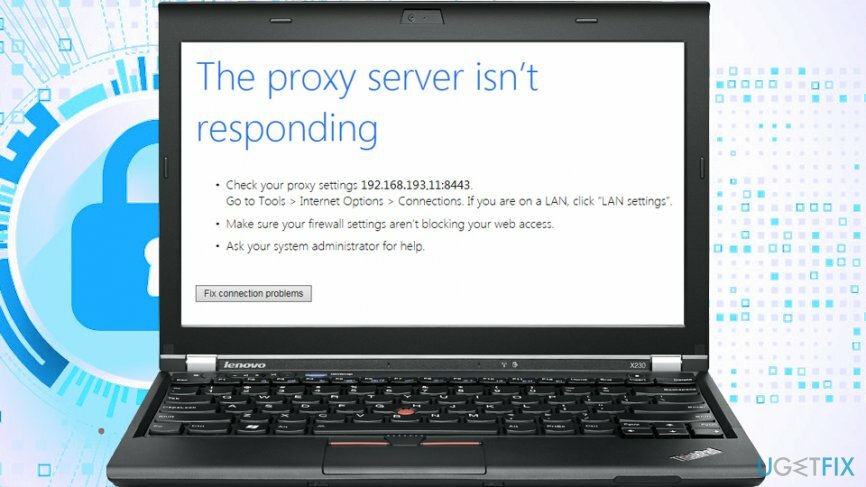
У деяких випадках проблеми з підключенням до Інтернету також можуть бути відсутні, але це зазвичай відбувається з більш серйозними зараженнями ПК, хоча деякі потенційно небажані програми можуть змінювати налаштування DNS, щоб відображати нав’язливу рекламу, а потім перешкоджати з’єднанню з Інтернетом після їх припинення. Один із найкращих прикладів Розблокування DNS рекламне програмне забезпечення.
Хоча деяке програмне забезпечення для захисту від шкідливих програм може скасувати зміни, внесені шкідливими програмами, часто це не так. «Проксі-сервер не відповідає» також більш імовірно, якщо припинення потенційно небажаної програми або вірусу виконується вручну. В результаті підключення до Інтернету повністю втрачено.
Щоб виправити помилку «Проксі не відповідає», вам доведеться скинути налаштування DNS і проксі-сервера та скинути кожну встановлених браузерів – ми надаємо інструкції для Google Chrome, Mozilla Firefox, MS Edge та Safari. Лише видаливши сліди, залишені шкідливим програмним забезпеченням, ви можете відновити контроль над своїм переглядом.
Перш ніж перейти до інструкцій щодо того, як виправити «Проксі-сервер не відповідає» і немає помилки підключення до Інтернету, ми настійно рекомендуємо вам просканувати свій комп’ютер за допомогою програмного забезпечення для відновлення ПК. ReimageПральна машина Mac X9 – це один з найкращих і єдиних інструментів, який здатний усунути пошкодження, завдані шкідливими програмами, і відновити реєстр Windows та інші пошкоджені розділи системи.
Крок 1. Вимкніть проксі через налаштування локальної мережі
Щоб відремонтувати пошкоджену систему, необхідно придбати ліцензійну версію Reimage Reimage.
Перший крок, щоб переконатися, що помилка «Проксі не відповідає», щоб перестати відображатися, — це переконатися, що проксі не ввімкнено для вашого з’єднання. Проксі[3] є посередницькою платформою, яка служить тунелем, коли користувач підключається до сервера або веб-сторінки, забезпечуючи анонімність. У деяких випадках зловмисне програмне забезпечення може налаштувати проксі-сервер на хост-системі для виконання різних завдань через Інтернет і залишатися невідстежуваним. Ось як переконатися, що проксі більше не ввімкнено:
- Натисніть Win + R клавіші одночасно
- Введіть inetcpl.cpl і вдарив Введіть
- Перейдіть до З'єднання вкладіть і виберіть Налаштування локальної мережі на дні
- Обов’язково зніміть галочку Використовуйте проксі-сервер для вашої локальної мережі (ці налаштування не застосовуватимуться до комутованих або VPN-з’єднань) опцію, а потім клацніть добре
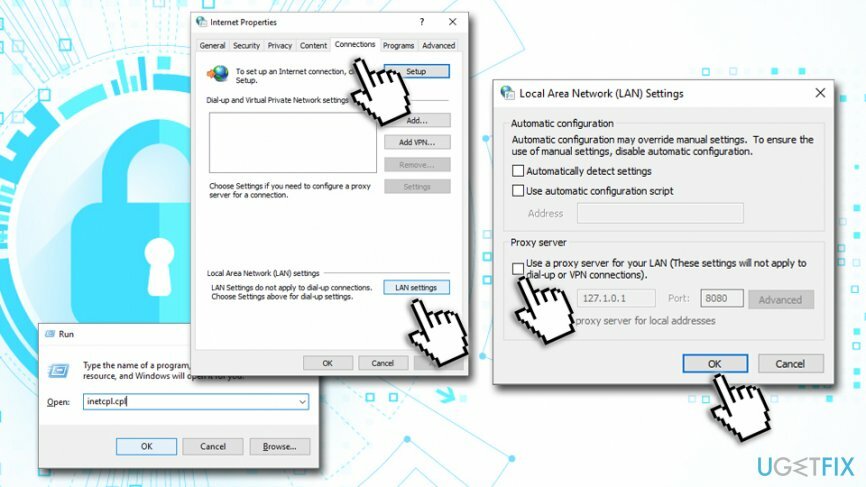
У видаленому зловмисному програмному забезпеченні активовано лише проксі-сервер, вимкнення цієї функції не повинно вирішити проблему з підключенням до Інтернету.
Крок 2. Скиньте налаштування DNS
Щоб відремонтувати пошкоджену систему, необхідно придбати ліцензійну версію Reimage Reimage.
Налаштування DNS зазвичай налаштовуються автоматично і надаються вашим провайдером. Деякі програми можуть змінювати ці параметри, і це також можна зробити вручну. Після цього кроку не слід усувати проблеми з підключенням до Інтернету, якщо крок 1 не допоміг:
- Клацніть правою кнопкою миші Почніть кнопку і виберіть Налаштування
- Йти до Мережа та Інтернет
- На лівій панелі натисніть на Ethernet (або WiFi)
- Виберіть Змінити параметри адаптера
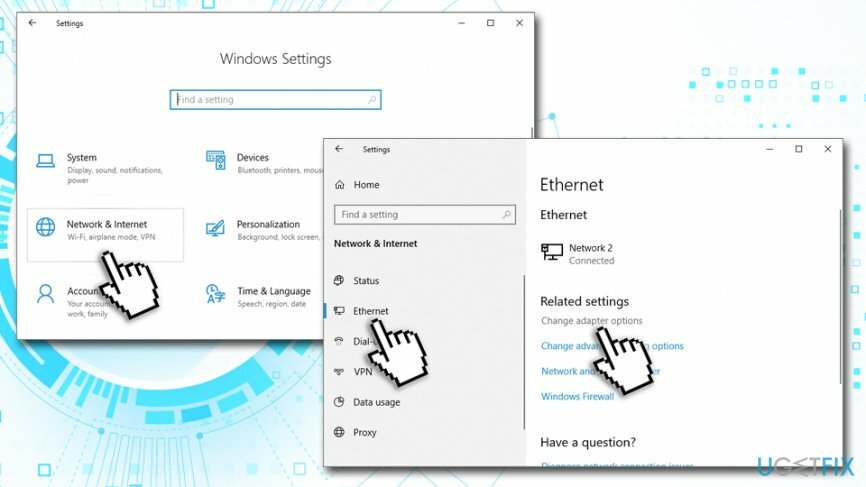
- в Вікно мережевих підключень, клацніть правою кнопкою миші на своєму підключенні та виберіть Властивості
- Далі позначте Інтернет-протокол версії 4 (TCP/IPv4) натиснувши на нього один раз і виберіть Властивості
- Виберіть Отримайте IP-адресу автоматично і Отримати адресу DNS-сервера автоматично параметри та натисніть добре
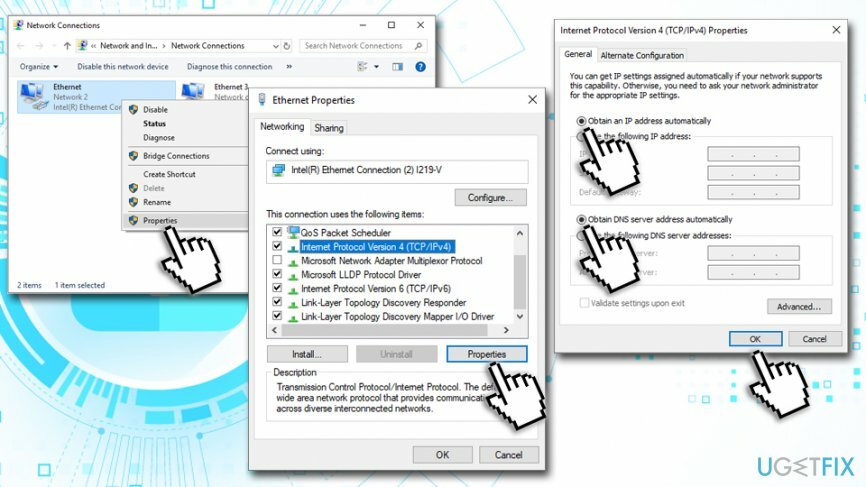
Крок 3. Скиньте Google Chrome
Щоб відремонтувати пошкоджену систему, необхідно придбати ліцензійну версію Reimage Reimage.
Після скидання налаштувань підключення вам також слід скинути всі встановлені браузери, оскільки деякі зловмисні програми залишають в них сліди. Дотримуйтесь цих інструкцій для Google Chrome:
- Відкрийте Google Chrome і натисніть Меню
- Виберіть Налаштування
- Прокрутіть вниз і виберіть Розширений
- Знайдіть Скиньте та очистіть розділ
- Виберіть Відновіть налаштування до початкових значень за замовчуванням варіант
- Підтвердьте за допомогою Скинути налаштування
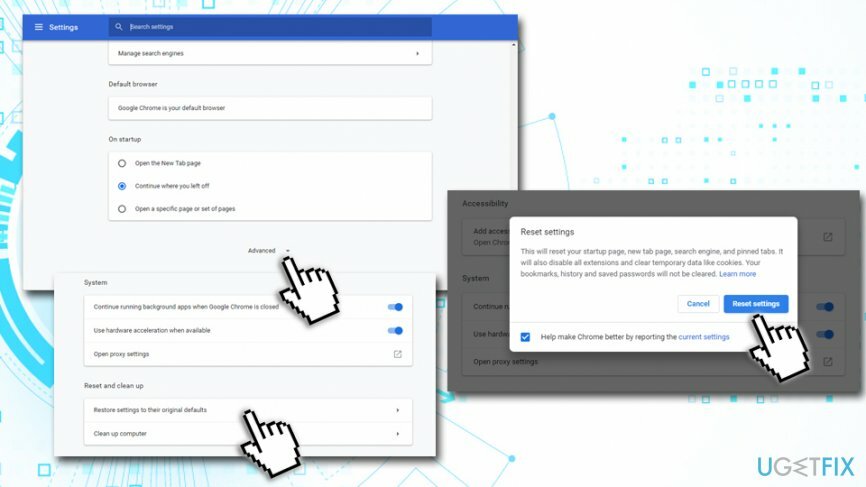
Крок 4. Скиньте Mozilla Firefox
Щоб відремонтувати пошкоджену систему, необхідно придбати ліцензійну версію Reimage Reimage.
- Відкрийте Firefox і натисніть на Меню а потім виберіть Допоможіть
- Виберіть Інформація про усунення несправностей
- Натисніть на Оновити Firefox… (під Налаштуйте Firefox розділ)
- Підтвердьте за допомогою Оновіть Firefox
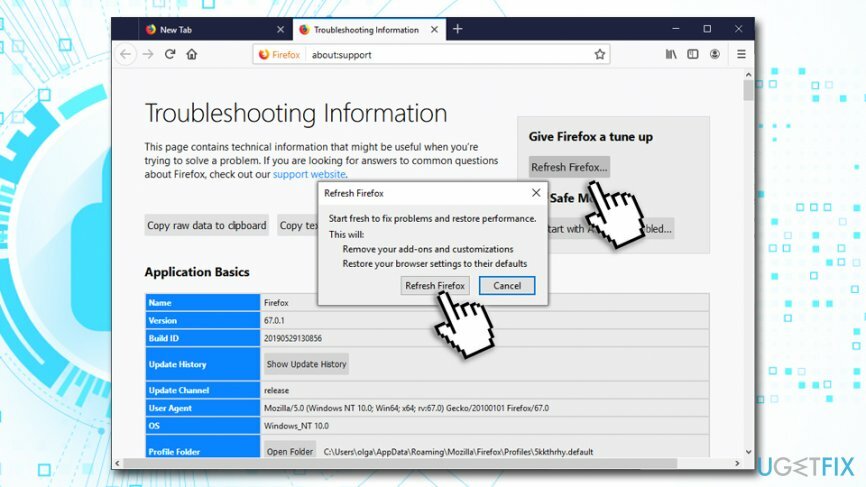
Крок 5. Скидання Microsoft Edge
Щоб відремонтувати пошкоджену систему, необхідно придбати ліцензійну версію Reimage Reimage.
- Натисніть на Меню і виберіть Конфіденційність і безпека
- Під Видалення даних про переглянуті, вибрати Виберіть, що очистити
- Виберіть все (крім паролів) і вперед Ясно
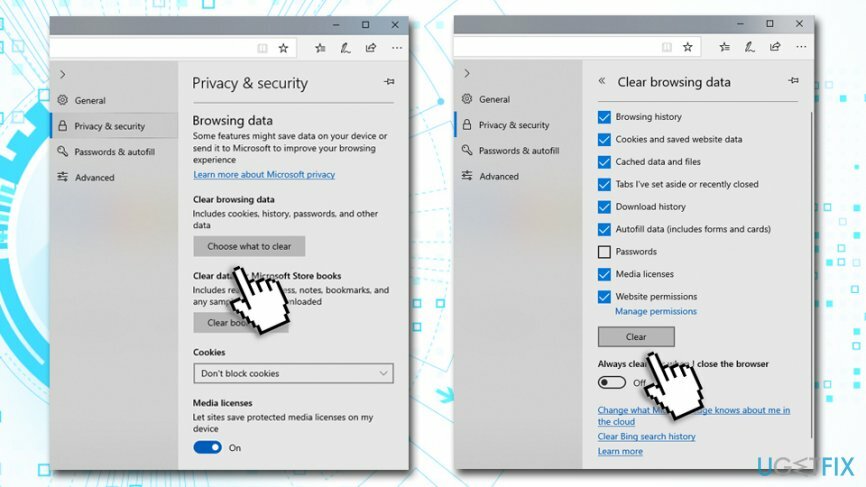
- Натисніть Ctrl + Shift + Esc одночасно на клавіатурі, щоб відкрити Диспетчер завдань
- Йти до Деталі табл
- Знайдіть кожне завдання MS Edge та зупиніть його, натиснувши Завершити завдання
Крок 6. Заборонити Safari показувати підроблені повідомлення
Щоб відремонтувати пошкоджену систему, необхідно придбати ліцензійну версію Reimage Reimage.
- Виберіть Safari та виберіть Уподобання…
- Йти до Вкладка Додатково
- Відзначте галочкою Показати меню Розробка опцію в рядку меню
- У рядку меню натисніть на Розвивати, а потім виберіть Порожні кеші
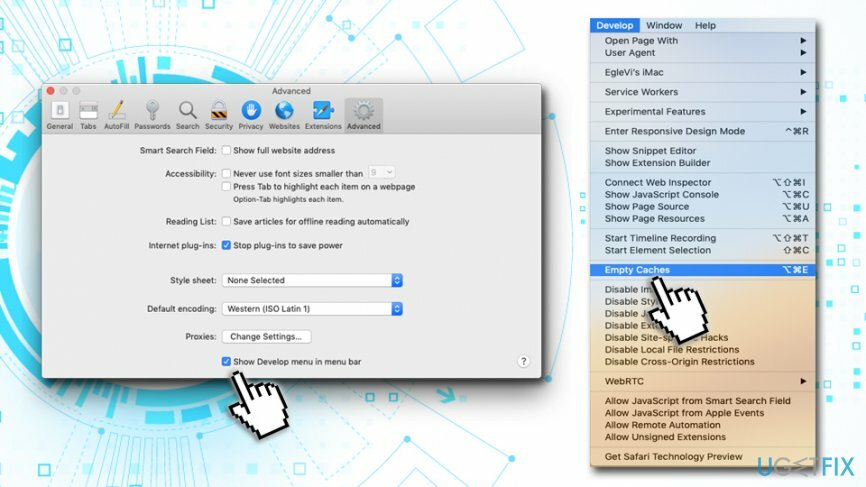
Виправляйте свої помилки автоматично
Команда ugetfix.com намагається зробити все можливе, щоб допомогти користувачам знайти найкращі рішення для усунення їхніх помилок. Якщо ви не хочете боротися з методами ручного ремонту, скористайтеся автоматичним програмним забезпеченням. Усі рекомендовані продукти перевірені та схвалені нашими професіоналами. Нижче наведено інструменти, які можна використовувати, щоб виправити помилку:
Пропозиція
зробіть це зараз!
Завантажити виправленняЩастя
Гарантія
зробіть це зараз!
Завантажити виправленняЩастя
Гарантія
Якщо вам не вдалося виправити помилку за допомогою Reimage, зверніться по допомогу до нашої служби підтримки. Будь ласка, повідомте нам усі деталі, які, на вашу думку, ми повинні знати про вашу проблему.
Цей запатентований процес ремонту використовує базу даних з 25 мільйонів компонентів, які можуть замінити будь-який пошкоджений або відсутній файл на комп’ютері користувача.
Щоб відремонтувати пошкоджену систему, необхідно придбати ліцензійну версію Reimage інструмент для видалення шкідливих програм.

Щоб залишатися повністю анонімним і не допускати провайдера та уряд від шпигунства на вас, ви повинні працювати Приватний доступ до Інтернету VPN. Це дозволить вам підключатися до Інтернету, будучи повністю анонімним, шифруючи всю інформацію, запобігаючи трекерам, рекламі, а також шкідливому вмісту. Найголовніше, ви зупините незаконне спостереження, яке АНБ та інші державні установи здійснюють за вашою спиною.
Під час використання комп’ютера в будь-який момент можуть статися непередбачені обставини: він може вимкнутися через відключення електроенергії, а Може виникнути синій екран смерті (BSoD) або випадкові оновлення Windows, коли ви від’їхали на кілька хвилин. В результаті ваші шкільні завдання, важливі документи та інші дані можуть бути втрачені. До одужати втрачені файли, ви можете використовувати Data Recovery Pro – він шукає копії файлів, які все ще доступні на вашому жорсткому диску, і швидко їх витягує.